Wenn Sie sich fragen, wie Sie Oculus Quest 2 auf Ihren Samsung-Fernseher übertragen können, hilft Ihnen diese Anleitung.
Oculus Quest 2 ist wohl eines der bis dato beste VR-Headsets und sicherlich die meistverkauften , mit einigen großartigen exklusiven Spielen. Es wäre also schön, diese Spiele mit anderen zu teilen, indem Sie sie auf Ihrem Samsung-Fernseher für alle sichtbar machen während du spielst. Aber können Sie Oculus Quest 2 auf einen Fernseher übertragen? Und wenn ja, wie geht ihr vor?
Wir werden uns das ansehen und Sie werden bald wissen, ob Die besten Oculus-Spiele können auch von allen um Sie herum genossen werden.
Inhaltsverzeichnis
Können Sie Ihre Oculus Quest 2 auf Ihren Samsung-Fernseher übertragen?
Theoretisch können Sie durchaus von Ihrer Oculus Quest 2 auf Ihren Samsung-Fernseher übertragen. Es gibt ein paar verschiedene Ansätze, die Sie verfolgen können. Wenn Ihr Fernseher bereits über eine integrierte Casting-Fähigkeit verfügt, können Sie loslegen. Wenn nicht, benötigen Sie ein Chromecast-Gerät, das Sie an Ihren Fernseher anschließen können.
Du kannst dann das Streamen von deinem Oculus-Headset oder von der Oculus-App auf deinem Telefon aktivieren, die du hier von Android herunterladen oder für hier für iOS. Nicht jede App auf Oculus Quest 2 lässt das Streamen zu, und du musst sicherstellen, dass sowohl dein Oculus-Headset als auch dein Chromecast-Gerät/Fernseher verbunden sind zum selben Netzwerk. Wenn Sie alternativ die Samsung SmartThings-App haben, funktioniert sie fast genauso wie eine Chromecast.
Alles erledigt? Gut. Dann müssen Sie als Nächstes Folgendes tun.
So übertragen Sie Ihr Oculus Quest 2 mit Ihrem Headset auf Ihren Samsung-Fernseher
click to enlarge
Put on your headset, and open the universal menuSelect Sharing, then press CastSelect the device you want zum Übertragen auf Drücken Sie Start
Sie sollten einen roten Punkt in Ihrem VR sehen, der anzeigt, dass das Übertragen begonnen hat.
Lesen Sie mehr: Anleitung Verbinden Sie Oculus Quest 2 mit der Xbox
So übertragen Sie Ihr VR-Headset mit Ihrem Telefon auf Ihren Samsung-Fernseher
Schalten Sie die Oculus Quest und den Fernseher einÖffnen Sie die Oculus-App auf Ihrem TelefonOben rechts auf dem Bildschirm ist ein Cast-Symbol. Es ähnelt einem Headset, von dem ein WiFi-Signal ausgeht. Tippen Sie auf dieses Symbol. Ihre App sollte Ihr Headset automatisch im Abschnitt Übertragen von erkennen. Wenn sich mehrere in der Nähe befinden, vergewissern Sie sich, dass Sie das richtige auswählen. Wählen Sie im Abschnitt Übertragen auf Ihren Fernseher oder Ihr Chromecast-Gerät aus. Tippen Sie unten auf dem Bildschirm auf Start. Setzen Sie Ihr Headset auf und akzeptieren Sie die In-VR-Eingabeaufforderung, um mit dem Streamen zu beginnen
Das war’s! Sie sind fertig! Genießen Sie die VR-Erfahrung auf Ihrem dicken Fernseher.
Screen Mirroring funktioniert nicht?
Wenn Sie aus irgendeinem Grund feststellen, dass Sie Probleme beim Streamen haben von Ihrem Quest 2 zu Ihrem Samsung-Fernseher, und versuchen Sie dann die folgenden Schritte:
Starten Sie Ihren Fernseher und Ihr Telefon neu. Versuchen Sie, Bluetooth zu deaktivieren, falls dies die WLAN-Verbindung zwischen den beiden Geräten unterbricht. Versuchen Sie es nach Möglichkeit mit einem anderen Smartphone.
Und das deckt alles ab, wie Sie Oculus Quest 2 auf Ihren Samsung-Fernseher übertragen. Da Sie hier sind, sehen Sie sich an, wie Sie Oculus Quest 2 auf ein Telefon übertragen.